
WhatsApp es la aplicación de mensajería instantánea móvil más utilizada de la actualidad. En sus últimas versiones el servicio cuenta con algunas opciones multimedia realmente interesantes que permiten, por ejemplo, dejar mensajes de voz y compartir contenido de cualquier origen con nuestros contactos. Así y todo, el servicio tiene una limitación seria: solo está disponible para teléfonos móviles, y -en principio- no puede usarse en PCs o tablets. Hoy veremos aquí, sin embargo, cómo podemos saltear la limitación… y charlar con cualquier teléfono directamente desde nuestra PC o Tablet.
En primer lugar debemos tener en cuenta que WhatsApp funciona únicamente con un único dispositivo a la vez, y que ese dispositivo debe estar asociado a un número de teléfono. Así las cosas, no podremos usar el mismo número que usamos en el teléfono para registrar el WhatsApp en la PC. Y necesitaremos un segundo número de teléfono… ¿es que debemos comprar una tarjeta SIM para eso? De ninguna manera. Podemos, por ejemplo, aprovechar el servicio español gratuito de fonYou para conseguir un número virtual, no importa de qué país de origen.
Tan pronto como hayamos conseguido nuestro número estaremos en condiciones de instalar un emulador de Android en el equipo si usamos una PC. El emulador que recomendamos es el oficial, Android SDK. Una vez que lo tengamos –el proceso de instalación y creación de una nueva máquina virtual Android es muy simple– estaremos en condiciones de instalar la aplicación WhatsApp como lo haríamos en cualquier teléfono. Eso sí: al momento de empezar a funcionar, el sistema pretenderá enviar un mensaje a un número de teléfono. Como número utilizaremos el que conseguimos en fonYou, pero el mensaje no los recibiremos jamás. Luego de 10 minutos de intentos, WhatsApp nos ofrecerá llamarnos: tendremos el servicio de fonYou listo y aceptaremos que WhatsApp nos llame y nos ofrezca un código de autorización, que incluiremos en la aplicación.
De aquí en más nuestros amigos podrán contactarnos con el número de fonYou, y –para contactarlos a ellos– nosotros deberemos hacer clic en [Contactos/Agregar contactos], ya que no habrá libreta de direcciones disponible para el número.
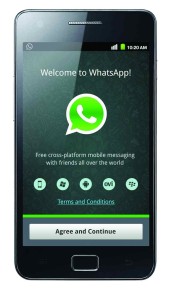
WhatsApp nos permite utilizar la conexión 3G para enviar mensajes breves y así evitar los –ahora– costosos SMS.
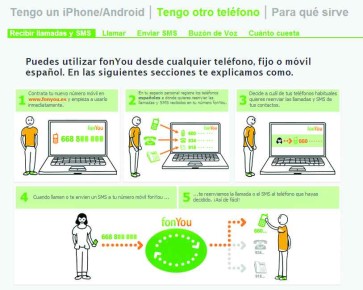
A pesar de que los usos de fonYou son múltiples, en este truco nos alcanzará con registrarnos y conseguir el número. No utilizaremos más nada del servicio.














